AI直线段工具的使用方法
设·集合小编 发布时间:2023-03-20 16:47:24 1419次最后更新:2024-03-08 11:33:22
在AI中,绘制直线是非常基础的技巧,但很多初学者都不知道改如何去绘制,因此都很苦恼,不过不关系,下面就来给大家分享一下,利用AI直线段工具的绘制直线的方法,保证能教会大家,希望本文内容能帮助到大家。
工具/软件
电脑型号:联想(Lenovo)天逸510S;系统版本:Windows7;软件版本:AI CS6
方法/步骤
第1步
我们打开AI,新建一个空白文档,点击左侧工具栏里面直线工具。直线工具使用比较简单,我们点击一下后拖动鼠标即可绘制直线。

第2步
另一种方法就是单击一下画板,会出现一个对话框,我们选择直线长度和角度即可精确绘图。
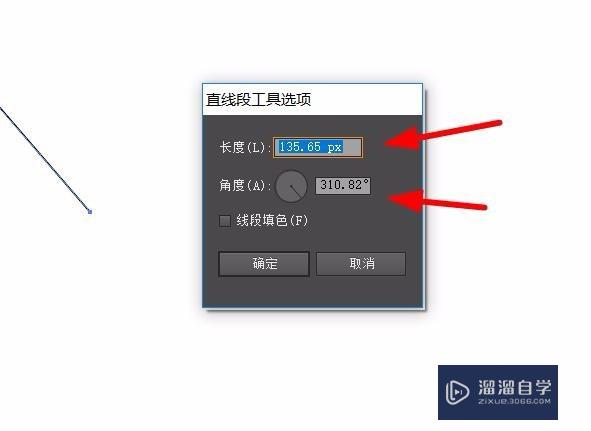
第3步
我们点击直线工具后按住shift,再绘制直线,会发现这时候绘制的是垂直,水平,45度斜线。

第4步
同样的,按住ALT键后再绘制直线,可以绘制已鼠标落点为中心的两边对称的直线。

第5步
下面就比较神奇了,我们按住波浪线不放,即可绘制一系列同一个落点的直线组。那么按住ALT和波浪线再绘制会出现什么情况呢,大家可以猜一猜。

第6步
我们选中直线后在右侧找到粗细选项可以调整直线粗细,当然了太粗的直线也就是矩形了,可以用多边形来绘制。

温馨提示
好了,以上就是“AI直线段工具的使用方法”这篇文章全部内容了,小编已经全部分享给大家了,还不会的小伙伴们多看几次哦!最后,希望小编今天分享的文章能帮助到各位小伙伴,喜欢的朋友记得点赞或者转发哦!
- 上一篇:怎么使用AI制作立体文字效果?
- 下一篇:在AI中如何给文字添加渐变颜色?
相关文章
广告位


评论列表